Info
Descrizione
|
PDF Shaper è un potente software PDF che offre una raccolta di strumenti e utility per modificare e ottimizzare i tuoi documenti PDF. Con PDF Shaper puoi facilmente dividere e unire i documenti PDF, estrarre testo e immagini, crittografare-decrittografare con password e modificare le autorizzazioni degli utenti, convertire immagini in PDF o PDF in immagini, convertire Word DOC/DOCX in PDF e PDF a RTF, visualizzare e stampare documenti PDF. Esistono due versioni di PDF Shaper Freeware e Commerciale. Il primo è gratuito (Freeware) per uso personale versione completamente funzionante e il secondo commerciale con valutazione di 10 giorni. Caratteristiche: -» Divide o unisce documenti PDF Requisiti di sistema: -» Processore Pentium 600 MHz o più veloce |
AppData
Che cos’è la cartella AppData?
La cartella AppData contiene le impostazioni, i file e i dati specifici per le app nel PC. La cartella è nascosta per impostazione predefinita in Esplora file e include tre sottocartelle nascoste: Local, LocalLow e Roaming.
-» Roaming. Questa cartella ( %appdata% ) contiene dati che possono essere spostati con il tuo profilo utente da un PC a un altro, come in un ambiente con domini, perché questi dati supportano la sincronizzazione con un server. Se accedi a un PC diverso in un dominio, ad esempio, i Preferiti o i segnalibri del Web browser saranno disponibili.
-» Local. Questa cartella ( %localappdata% ) contiene dati che non possono essere spostati con il tuo profilo utente. Questi dati sono di solito specifici di un PC o troppo grandi per eseguirne la sincronizzazione con un server. I Web browser, ad esempio, archiviano in genere i file temporanei in questa cartella.
-» LocalLow. Questa cartella ( %appdata%/…/locallow ) contiene dati che non possono essere spostati, ma offre anche un livello di accesso inferiore. Se esegui un Web browser in modalità protetta o provvisoria, ad esempio, l’app sarà in grado di accedere ai dati solo dalla cartella LocalLow.
-» Sono le app stesse a scegliere se salvare nelle cartelle Local, LocalLow o Roaming. La maggior parte delle app desktop usa la cartella Roaming per impostazione predefinita, mentre la maggior parte delle app di Windows Store usa la cartella Local per impostazione predefinita.
Avviso
Sconsigliamo di spostare, eliminare o modificare file o cartelle all’interno della cartella AppData. Questo tipo di interventi potrebbe compromettere le prestazioni di esecuzione delle app oppure impedirne del tutto l’esecuzione.
(Che cos’è la cartella AppData? Informazioni Prelevate Dal Sito Ufficiale Microsoft)
Applicazioni Setup E Soprattutto Portable.
C:\Users\Nome Utente PC\AppData\Roaming
Dove leggi “Nome Utente PC” inserisci il nome utente che utilizzi sul tuo computer. ALBERCLAUS è nome utente utilizzato nel mio PC.
Se il nome utente sul tuo computer è NiCo, ad esempio, allora il tuo percorso è il seguente: C:\Users\NiCo\AppData\Roaming
Per aprire la cartella “AppData“:
1) Clicca sopra il pulsante Start in basso a sinistra nella barra di Windows.
2) Digita (o copia inserendo il tuo nome utente) in “Cerca programmi e file“: C:\Users\Nome Utente PC\AppData\Roaming oppure copia ed incolla questo: %appdata%
3) Clicca sopra il tasto “Invio” dalla tastiera.
4) Clicca con il puntatore del mouse sopra la cartella Roaming che ti apparirà in alto nell’elenco dei risultati.
5) Aperta la cartella Roaming esegui il Copia “salvando” la cartella del programma Portable che utilizzi (oppure del programma setup).






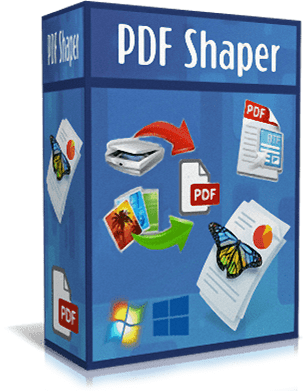












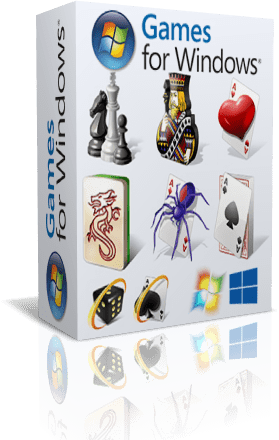










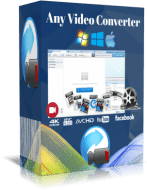





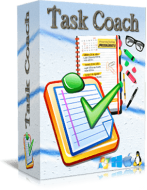
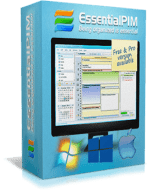
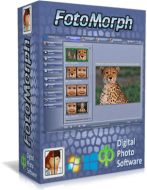









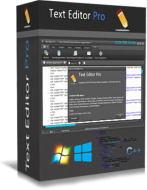








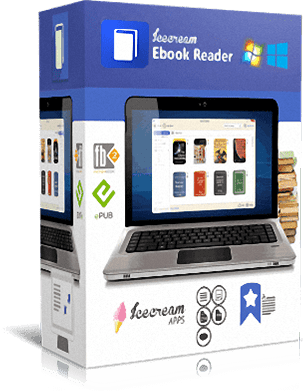




Novità PortableNAMP PDF Shaper versione 13.0.0:
– Aggiunte nuove voci e tradotte in italiano
Novità PortableNAMP PDF Shaper versione 12.6.0:
– Aggiunte nuove numerose voci e tradotte in italiano
– Corretto alcune voci
Nella PortableNAMP PDF Shaper versione 11.6.0 è stato aggiornato il file lingua italiano. Aggiunte nuove righe e migliorate altre. NAMP non si fa carico di tradurre il programma, solamente per sfizio si è messo a correggere e a migliorare la lingua utente.
Alla Prossima!
[Edit 02/12/2022]
Aggiunto al Progetto “Lingua Italiana“